SyncBird pro for Mac是一个iPhone文件管理器,它可以让iOS的同步和iTunes资料一目了然不使用iTunes中,在iPhone,ipad公司的iPod和苹果之间传输音乐,播放列表,照片,视频,书籍等所有的东西。
Flash Sync为您提供了有关Apple设备管理的便捷而新鲜的体验。您可以在iPhone,iPad和iPod上添加新的歌曲,电影,电视节目,播客,书籍和其他媒体内容,而不会丢失现有内容。

SyncBird pro使用教程
第1步
使用USB电缆将设备连接到计算机。

第2步
打开SyncBird>单击左侧的iTunes Library选项卡。
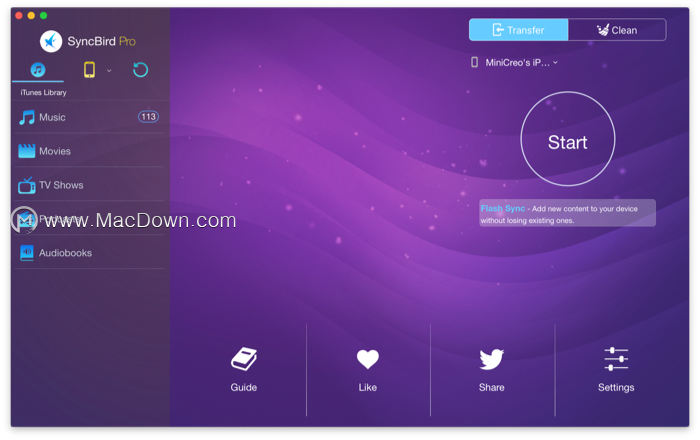
第3步
单击右上角的传输按钮>选择设备。
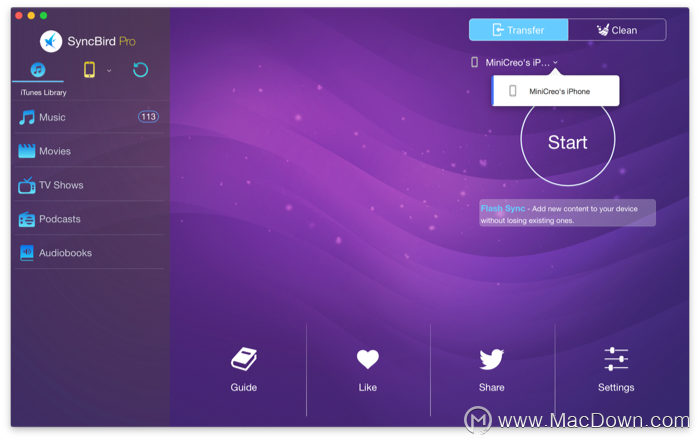
第4步
选择项目类别>单击确定开始传输。
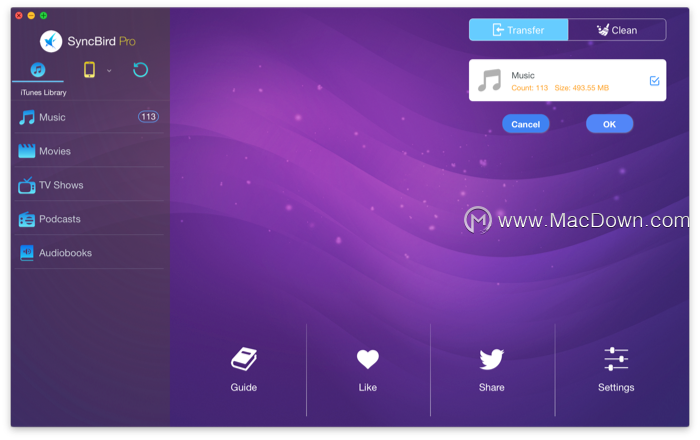
第5步
一段时间后,当SyncBird将内容上传到您的设备时,您可以检查是否已传输所有选定文件。或者,单击重新开始以添加更多内容。
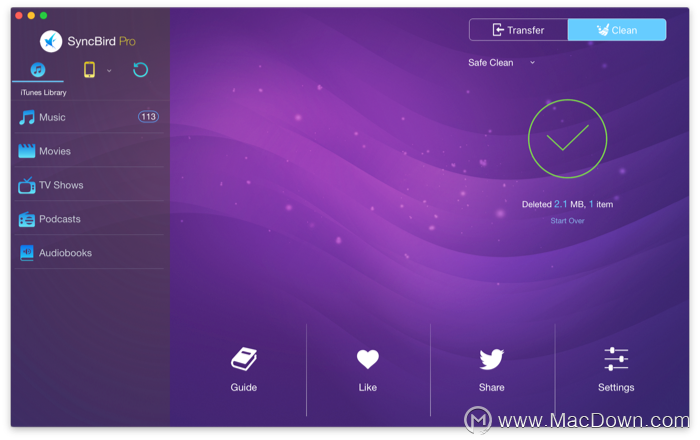
以上就是macdown小编为您分享的“SyncBird Pro中的Flash Sync功能如何使用”,本文关键词:SyncBird Pro,Flash Sync功能,SyncBird pro使用教程,iPhone文件管理器,希望对你有所帮助,更多Mac软件使用教程请关注macdown更多教程文章。

